Dasar-dasar cara menggunakan Aplikasi Desktop Canva
Pelajari dasar-dasar penggunaan Aplikasi Desktop Canva agar Anda dapat:
- Membuat desain baru langsung dari tab
- Membuka desain dari tautan
- Memunculkan tab ke jendela yang terpisah
- Mengubah urutan tab
- Fungsi level tab
- Membuka dengan Canva langsung dari manajer file sistem operasi
- Membuka file di Canva melalui ikon aplikasi di dock (khusus Mac)
- Membuka kembali atau memulihkan tab yang baru saja ditutup
- Membuka desain terbaru
- Memperbesar atau memperkecil antarmuka aplikasi
- Mencari desain yang diunduh
Membuat desain baru dari tab
Baik Anda memulai dari awal maupun menggunakan template, berikut cara membuat desain baru:
- Di bagian atas aplikasi, klik ikon.
- Pilih jenis atau ukuran desain yang ingin Anda buat. Anda juga bisa memilih Ukuran khusus. Editor Canva akan terbuka di tab baru.
- Untuk mencari templat, pilih tab Templat di dalam editor.
Membuka desain
Ingin membuka desain di aplikasi, alih-alih di browser? Begini caranya:
Mengklik tautan desain
Cara ini berlaku untuk tautan yang dibagikan di luar Canva, seperti tautan desain yang dibagikan dengan Anda melalui email atau obrolan.
- Klik tautan desain yang ingin dibuka.
- Desain akan terbuka di browser, lalu akan muncul opsi untuk membukanya di aplikasi desktop.
- Opsional: Jika tidak ingin mendapat pertanyaan ini lagi, klik kotak centang Ingat pilihan saya.
- Klik Lanjutkan.
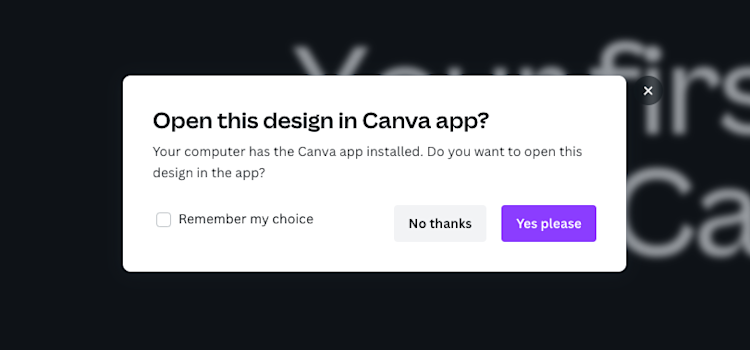
Anda juga dapat menyiapkannya di pengaturan aplikasi:
- Di menu atas layar aplikasi desktop, klik ikon untuk membuka Pengaturan.
- Di tab Akun Anda, gulir ke bagian Buka tautan.
- Klik tombol untuk mengaktifkan atau menonaktifkan opsi.
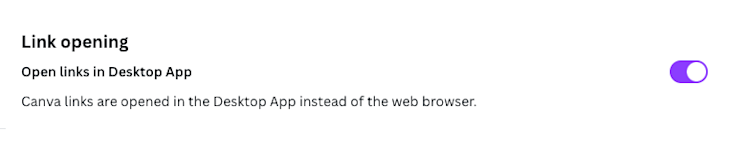
Mengedit desain di beberapa tab
Kerjakan beberapa desain atau edit secara berdampingan dengan menyeret tab ke luar ke jendela baru. Dengan cara ini, beralih dan mengelola desain menjadi lebih efisien.
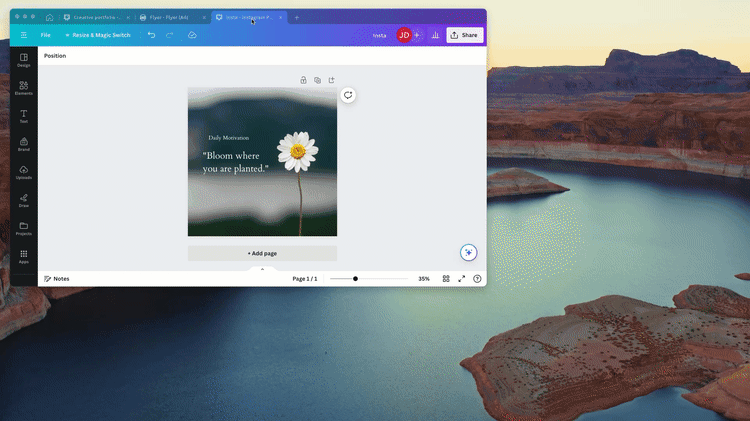
- Buka desain yang ingin Anda kerjakan.
- Dari aplikasi utama, klik dan tahan tab desain, lalu seret keluar. Atau, Anda dapat mengklik kanan salah satu tab desain, lalu pilih Pindahkan Tab ke Jendela Baru.
- Dari sini, Anda dapat membuka dan mengelompokkan desain, menyalin tempel antar desain, atau melihat dan membandingkan versi desain.
- Untuk beralih kejendela Utama, seret tab atau klik kanan pada tab apa pun, lalu pilih Pindahkan Tab ke Jendela Baru.
Mengubah urutan tab
Mengubah urutan tab sesuai keinginan.
- Klik dan tahan tab.
- Geser tab tersebut ke kiri atau kanan.
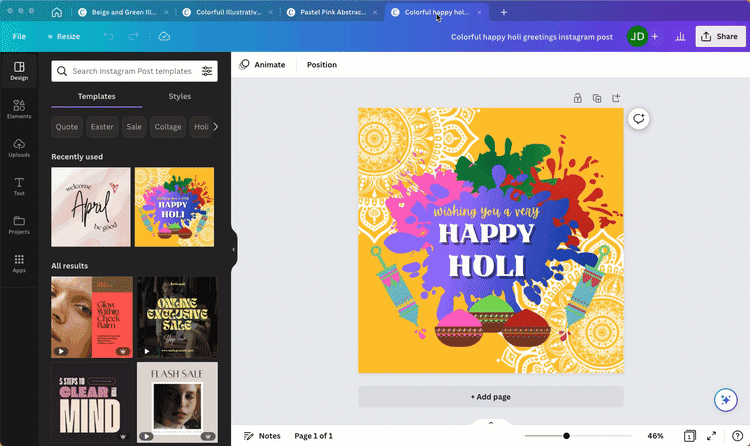
Fungsi level tab
Klik kanan pada tab untuk memilih fungsi berikut:
- Muat Ulang Tab
- Buka Kembali Tab yang Terakhir Ditutup
- Tutup Tab
- Tutup Semua Tab
- Tutup Tab di Sebelah Kanan
- Pindahkan Tab ke Jendela Baru
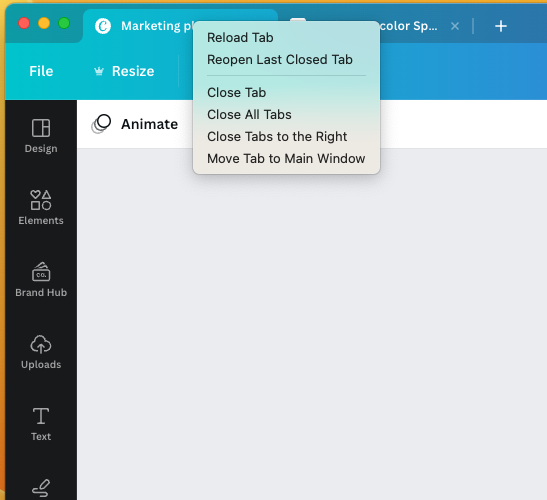
Membuka file di Canva dari pengelola file sistem operasi
Buka dengan cepat media atau file yang didukung di Canva langsung dari pengelola file sistem operasi (OS).
- Buka File Explorer, lalu cari file yang ingin dibuka di Canva.
- Klik kanan file tersebut.
- Klik Buka dengan.
- Pilih Canva.
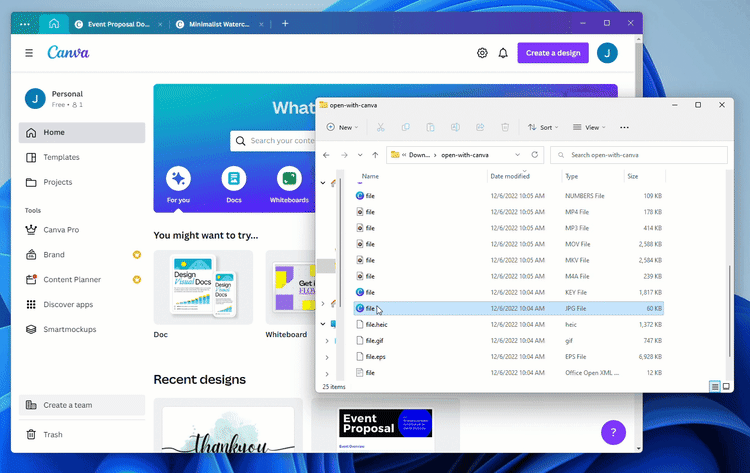
Membuka file di Canva melalui ikon aplikasi di dock (khusus Mac)
Di perangkat Mac, geser file ke ikon aplikasi di dock.
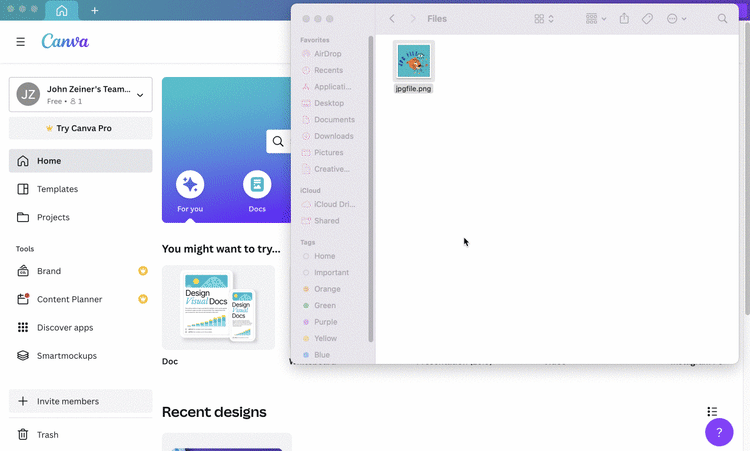
Comments
Post a Comment